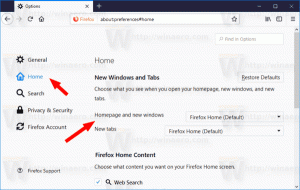Ändra tidsgränsen för toastavisering i Windows 10

Windows 10 har ersatt alla typer av meddelanden, inklusive de gamla goda ballongverktygstipsen, med en ny toastnotis i Metro-stil. Den dyker upp för alla evenemang och aktiviteter du gör på din PC. Den visar till exempel om du har installerat någon ny app, fått ett e-postmeddelande i "Universal" Mail-appen eller har satt i ett USB-minne. Så här kan du ändra tidsgränsen för toastavisering i Windows 10.
Inställningarna för timeout för meddelanden finns i avsnittet Ease of Access i appen Inställningar.
-
Öppna appen Inställningar.
- Välj Enkel åtkomst kategori.
- Gå till den sista posten i kategorin till vänster som heter "Övriga alternativ".
- I den högra rutan ändrar du värdet "Visa aviseringar" med hjälp av rullgardinsmenyn. Välj önskad timeout.
Du kan också ändra denna timeout med hjälp av en registerjustering.
- Öppna Registereditorn (se hur).
- Gå till följande registernyckel:
HKEY_CURRENT_USER\Kontrollpanelen\Tillgänglighet
Tips: Du kan komma åt valfri registernyckel med ett klick.
- Ändra det namngivna DWORD-värdet
MessageDuration. Om du inte har ett sådant värde är det bara att skapa det. Ange dess värdedata i decimaler. Du bör ange det nya värdet i sekunder. Standardvärdet är 5 sekunder och du kan inte ange ett timeoutvärde som är lägre än 5, annars ignorerar Windows det och använder fortfarande 5 sekunder.
- Logga ut och logga in på din Windows-session för att de nya inställningarna ska börja gälla.
Det är allt.